coreldrawx6怎么画直线呢?本章节就主要介绍了coreldrawx6画直线的教程步骤,还不了解的朋友就跟着小编学习一下吧,希望对你们有所帮助。
1、首先第一步我们打开coreldrawx6软件,然后在界面左上角点击“文件”选项,然后在下拉的菜单栏中点击“新建”。
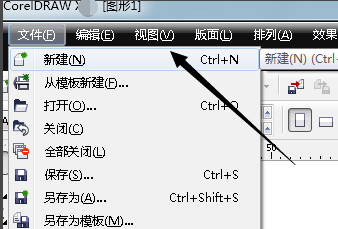
2、接下来我们在界面左侧的工具栏中找到下图中的工具,如下图所示,我们点击该工具右下角的小三角,点击后就会出现具体的选项,我们点击“手绘”选项。
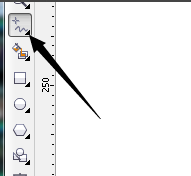
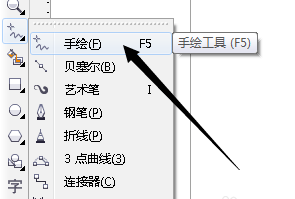
3、然后我们就在界面新建的页面中先鼠标点击一下,然后在键盘上按住ctrl键不放,再在界面的另一个地方点击一下就发现会出现一条直线。
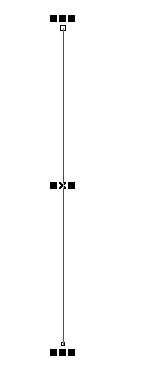
4、按照上面的步骤我们就已经成功画出直线了,我们还可以在界面上方的属性栏中设置线条的粗细度,选择自己想要的粗细度后,点击就可以成功设置完成了。
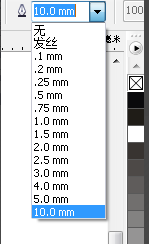
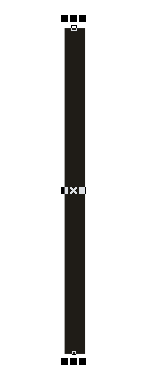
以上这里为各位分享了coreldrawx6画直线的教程步骤。有需要的朋友赶快来看看本篇文章吧!




